ppt图片怎么调节大小尺寸 ppt图片大小如何调整
更新时间:2023-01-05 15:01:25作者:runxin
在使用电脑办公的过程中,难免有些用户需要制作一些ppt文档来演示文件,这时在ppt文档中插入图片来修饰也是常见的操作,因此对于ppt文档中添加的图片需要进行大小尺寸的调整,可是ppt图片怎么调节大小尺寸呢?接下来小编就来教大家ppt图片大小调整设置方法。
具体方法:
1、打开PPT软件,插入图片,选中图片,然后把光标移到控制点上,操作完成后具体情况如下图所示。
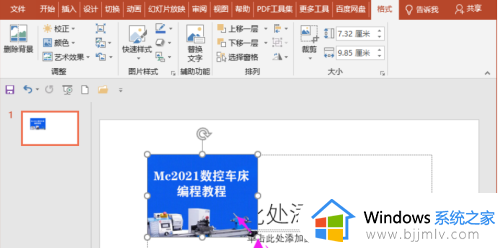
2、然后拖动即可放大图片,操作完成后具体情况如下图所示。
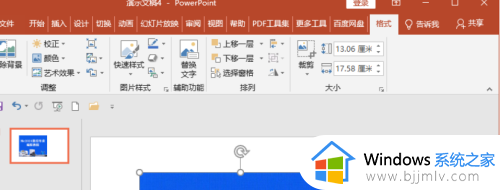
3、这样图片就变大了,操作完成后具体情况如下图所示。
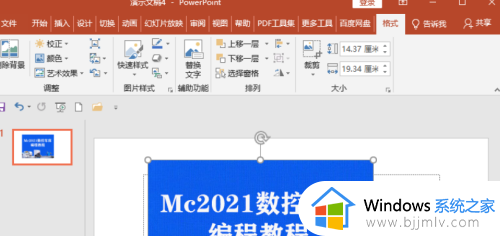
以上就是小编告诉大家的ppt图片大小调整设置方法了,还有不清楚的用户就可以参考一下小编的步骤进行操作,希望能够对大家有所帮助。
ppt图片怎么调节大小尺寸 ppt图片大小如何调整相关教程
- ps怎么调整图片大小 ps调整图片大小的图文教程
- PPT中如何调整图片透明度 PPT调整图片透明度的方法
- ps如何修改图片的kb大小 ps调整图片kb大小设置教程
- 电脑画图怎么修改图片大小kb 电脑画图如何更改图片大小尺寸
- ppt怎么调节图片透明度 ppt调图片透明度详细步骤
- 画图怎么缩小图片大小 画图怎么调小图片
- 照片如何调整像素大小 电脑照片怎么调像素大小
- 怎么调节电脑桌面图标大小 电脑如何调节桌面图标大小
- 怎样在电脑上调整照片大小kb 在电脑上如何调整照片kb大小
- 如何更改ppt的背景图片 怎么给ppt整体换背景图片
- 惠普新电脑只有c盘没有d盘怎么办 惠普电脑只有一个C盘,如何分D盘
- 惠普电脑无法启动windows怎么办?惠普电脑无法启动系统如何 处理
- host在哪个文件夹里面 电脑hosts文件夹位置介绍
- word目录怎么生成 word目录自动生成步骤
- 惠普键盘win键怎么解锁 惠普键盘win键锁了按什么解锁
- 火绒驱动版本不匹配重启没用怎么办 火绒驱动版本不匹配重启依旧不匹配如何处理
热门推荐
电脑教程推荐
win10系统推荐